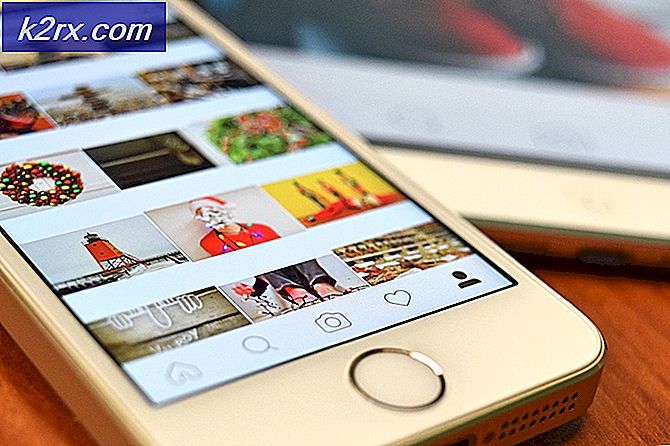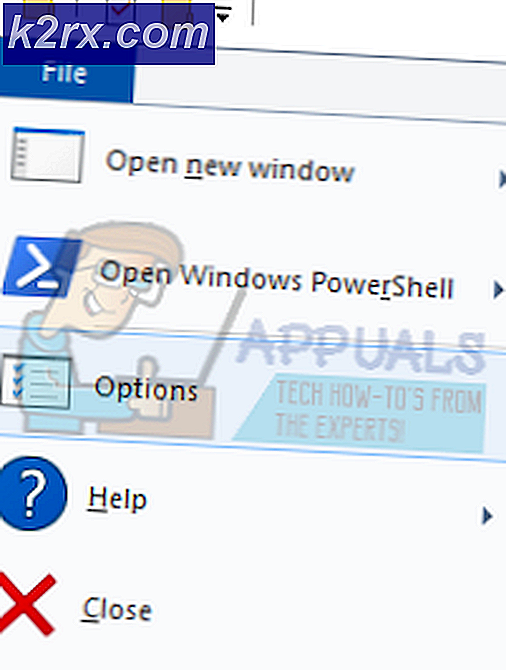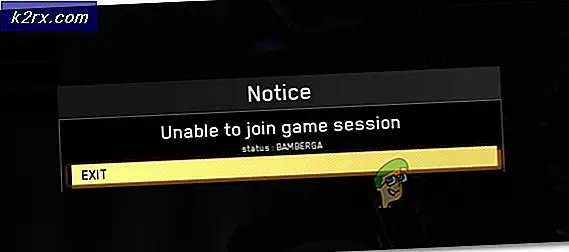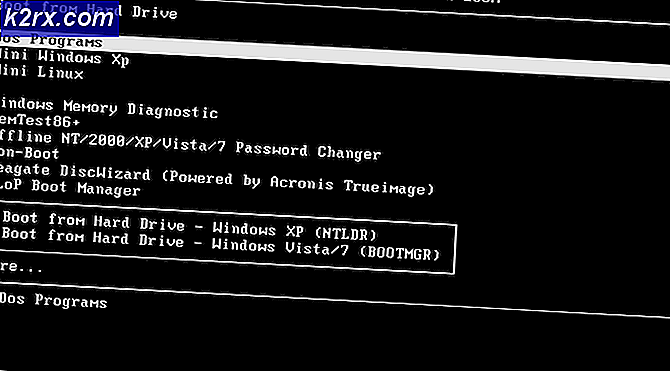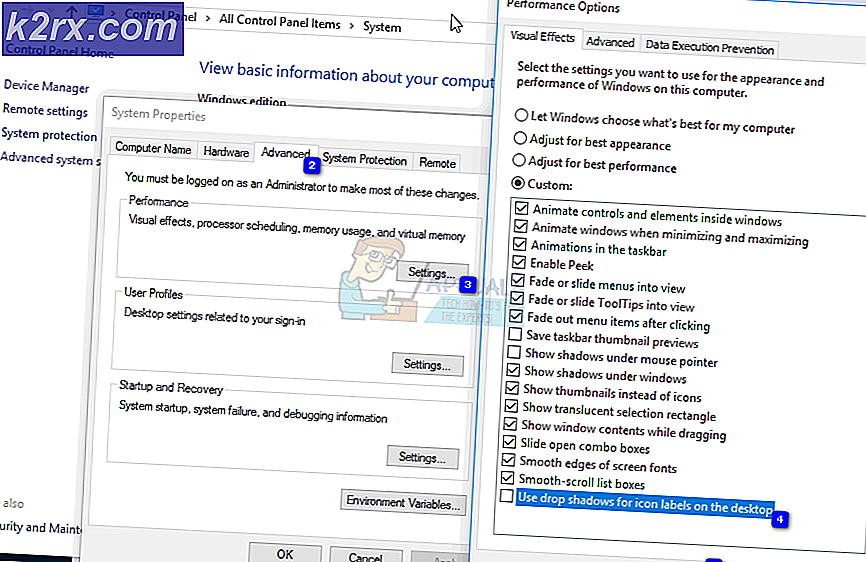Hvordan fikse iTunes-feil 0xE8000065 på Windows 7/8/10?
Noen Windows-brukere mottariTunes kunne ikke koble til denne iPhone / iPad fordi det oppstod en ukjent feil (0xE8000065). ’ feil hver gang de prøver å synkronisere iPhone eller iPad med iTunes. Dette problemet er vanlig blant brukere som prøver å synkronisere iPhone 5s-enheter.
Siden problemet kan være forårsaket av en generell feil forårsaket av lange inaktivitetsperioder, må du bare starte datamaskinen på nytt og gjenta synkroniseringsprosedyren. Hvis det ikke fungerer, kan du prøve å oppdatere iTunes-versjonen til den nyeste og se om det klarer å løse problemet.
Husk at du kanskje også har å gjøre med en eller annen form for korrupsjon forankret i iTunes-mappen. I dette tilfellet må du installere iTunes fra bunnen av sammen med alle andre støttende applikasjoner - trinnene for å gjøre det vil være forskjellige hvis du bruker UWP-versjonen av iTunes.
Det er imidlertid mulig at problemet faktisk skyldes et problem med Universal Serial Bus-kontrolleren. En sjåførkonsistens kan også forårsake dette problemet. For å løse dette problemet, prøv å bruke en annen port (helst USB 3.0). Hvis det ikke fungerer, må du installere hver USB-kontroller på nytt for å tvinge Windows til å installere dem fra bunnen av. Du må heller ikke overse muligheten for en dårlig kabel som er korrodert eller ikke-kongruent.
I noen sjeldne tilfeller kan problemet også være forårsaket av en BIOS-feil som skaper noen problemer med USB-kontrolleren. I dette tilfellet bør oppdatering til den nyeste BIOS-versjonen ta seg av problemet.
Metode 1: Start datamaskinen på nytt
Før du kommer til noen av de andre løsningene, må du starte enkelt med en systemstart på nytt og gjenta synkroniseringsprosedyren igjen når neste oppstartssekvens er fullført.
Som det viser seg, kan dette problemet oppstå på grunn av en midlertidig feil, og omstart av datamaskinen vil fjerne dataene som forårsaker problemet. Fortrinnsvis bør du ta ut datakabelen fra PC-ens USB-port før du starter omstart.
Hvis omstarten ikke løste problemet, går du ned til neste metode nedenfor.
Metode 2: Oppdatere iTunes til siste versjon
Hvis du støter på problemet på Windows 10, har du sannsynligvis problemer med en Windows-oppdatering. Hvis det er tilfelle, bør du løse problemet ved å oppdatere iTunes-versjonen til den nyeste. Apple er kjent for å løse inkompatibilitet på tvers av plattformer i løpet av få dager.
Flere berørte brukere har bekreftet at oppdatering av iTunes-versjonen har gjort det mulig for dem å fikse 0xE8000065og synkroniserer Apple-mobilenheten sin normalt.
Husk at iTunes automatisk skal konfigureres for automatisk oppdatering. Men hvis du tidligere har deaktivert denne funksjonen eller et annet tredjepartsverktøy stopper oppdateringen av programmet, må du kanskje gjøre det manuelt.
For å starte en iTunes-oppdatering, åpne programmet og klikk på Hjelp fra båndstangen øverst. Klikk deretter på Se etter oppdateringer og vent til skanningen er fullført.
Hvis en ny versjon av iTunes er tilgjengelig, vil denne prosessen automatisk laste ned den og installere den. Bare følg instruksjonene på skjermen for å gjøre det.
Hvis undersøkelsen ovenfor viser at du allerede hadde den nyeste versjonen, kan du gå ned til neste potensielle løsning nedenfor.
Metode 3: Installere iTunes på nytt
Som det viser seg,iTunes kunne ikke koble til denne iPhone / iPad på grunn av en ukjent feil oppstod (0xE8000065). ’ feil kan også være forårsaket av korrupsjon som kommer fra iTunes-mappen. Hvis dette scenariet er aktuelt, bør du kunne løse problemet ved å installere iTunes-appen på nytt.
Problemer som dette oppstår vanligvis etter at en AV-skanning ender med å karantene noen elementer som tilhører iTunes eller Bonjour-programmet. Flere berørte brukere har bekreftet at de klarte å fikse problemet ved å avinstallere Itunes sammen med eventuelle tilknyttede komponenter og deretter laste ned og installere den nyeste versjonen på nytt.
Trinnene for å avinstallere iTunes vil imidlertid være forskjellige i tilfelle du støter på 0xE8000065feil med UWP (Universal Windows Platform) versjon.
For å imøtekomme begge scenariene opprettet vi to guider som viser deg hvordan du installerer alle involverte komponenter på nytt.
Installere skrivebordsversjonen av iTunes på nytt
- Åpne opp en Løpe dialogboksen ved å trykke Windows-tast + R. Skriv deretter inn ‘Appwiz.cpl’ inne i tekstboksen og trykk Tast inn å åpne opp Programmer og funksjoner vindu.
- Når du er inne i Programmer og funksjoner skjermbildet, bla nedover listen over applikasjoner, høyreklikk deretter på iTunes-appen og klikk på Avinstaller. Følg deretter instruksjonene på skjermen for å fullføre operasjonen.
- Etter at iTunes-applikasjonen er avinstallert, er det på tide å avinstallere resten av Apples støtteprogramvare. Du kan gjøre det lettere for deg selv å se dem alle ved å filtrere listen over installerte programmer via Forlegger. Når du ser dem i riktig rekkefølge, fortsett og avinstaller alt signert av Apple inc.
- Så snart du er ferdig med å avinstallere alt som er relevant for iTunes, må du starte maskinen på nytt.
- Når datamaskinen starter opp, kan du få tilgang til denne lenken (her) fra nettleseren din, gå til Leter etter andre versjoner delen og klikk på Windows for å laste ned den nyeste desktopversjonen av iTunes.
- Når installasjonsprogrammet er lastet ned, åpner du det og følger instruksjonene på skjermen for å installere den nyeste versjonen av iTunes på datamaskinen.
- Etter at installasjonen er fullført, start datamaskinen på nytt og se om du er i stand til å synkronisere iTunes-biblioteket når neste oppstart er fullført.
Installere UWP-versjonen av iTunes på nytt
- trykk Windows-tast + R å åpne opp en Løpe dialogboks. Skriv deretter inn ”ms-innstillinger: appsfeatures ”og trykk Tast inn å åpne opp Apper og funksjoner fanen i Innstillinger app.
- Når du er inne i Apper og funksjoner menyen, bruk søkefunksjonen til å søke etter ‘iTunes’. Klikk deretter på iTunes fra listen over resultater, og klikk deretter på Avanserte instillinger.
- Fra Avanserte instillinger menyen til iTunes, bla helt ned til Nullstille og klikk på Nullstille knapp.
- Klikk på på den endelige bekreftelsesmeldingen Nullstille igjen, og vent til prosessen er fullført. I løpet av denne prosedyren vil iTunes bli tilbakestilt til standardtilstanden, og hver komponent vil bli installert på nytt.
Merk: Ikke bekymre deg, iTunes-mediebiblioteket ditt vil ikke bli påvirket av denne prosedyren. - Når prosedyren er fullført, åpner du iTunes og følger instruksjonene på skjermen for å installere de siste oppdateringene.
- Når du bruker den siste versjonen, kan du prøve å synkronisere igjen og se om problemet nå er løst.
Metode 4: Bruke en annen USB-port
Som det viser seg, kan dette spesielle problemet også oppstå på grunn av en feilaktig USB-port. Flere berørte brukere som også opplevde dette problemet har rapportert at de klarte å fikse problemet ved å koble iPhone / iPad til en annen USB-port.
Hvis det er mulig, bruk en USB 3.0-port, siden mange inkonsekvenser for filoverføring er løst.
Hvis det samme problemet oppstår med hver port du bruker, bør du prøve å installere USB-kontrolleren (Universal Serial Bus) på nytt.
Her er en rask guide til hvordan du gjør dette på alle nyere Windows-versjoner:
- trykk Windows-tast + R å åpne opp en Løpe dialogboks. Skriv deretter inn ‘Devmgmt.msc’ inne i tekstboksen og trykk Tast inn å åpne opp Enhetsbehandling.
- Når du er inne i Enhetsbehandling, blar du ned gjennom listen over enheter og utvider rullegardinmenyen som er tilknyttet Universal Serial Bus kontrolleren.
- Deretter høyreklikker du systematisk hver Vertkontroller og klikk på Avinstaller enheten. Gjør dette for alle vertskontroller under Universal Serial Bus kontrollere.
- Etter hvert Universal Serial Bus kontrolleren er avinstallert, start datamaskinen på nytt. Under neste oppstart oppdager operativsystemet at du ikke har obligatoriske USB-kontrollerdrivere, og det installeres automatisk.
- Når oppstarten er fullført, kan du prøve å fullføre synkroniseringsprosedyren med iTunes for å se om 0xe8000065har blitt løst.
Hvis det samme problemet fremdeles oppstår, gå ned til neste potensielle løsning nedenfor.
Metode 5: Skifte kabel
Ifølge noen berørte brukere kan dette problemet også være forårsaket av en defekt mikro-USB-kabel. Hvis kabelen er gammel, korrodert eller ikke-kongruent, kan du forvente å oppleve forskjellige synkroniseringsproblemer, inkludert utseendet tiliTunes kunne ikke koble til denne iPhone / iPad på grunn av en ukjent feil (0xE8000065). ’ feil.
Hvis du ser bevis på en feil kabel, vil du sannsynligvis trenge å erstatte den for å løse problemet.
Hvis du har funnet ut at problemet ikke er forårsaket av en dårlig kabel, kan du gå ned til neste potensielle løsning nedenfor.
Metode 6: Oppdatering av BIOS-versjon
Så usannsynlig som det kan virke, 0xe8000065kan også være forårsaket av en ustabil BIOS-versjon som slutter å forstyrre USB-kontrolleren. For noen brukere besto løsningen av å oppdatere BIOS-versjonen til den nyeste. I de fleste tilfeller viste denne metoden seg å være effektiv for brukere med et Intel DP55WP-hovedkort.
Husk imidlertid at fremgangsmåten for oppdatering av BIOS-versjonen din vil være forskjellig, avhengig av hovedkortprodusenten.
VIKTIG: Denne operasjonen bør ikke forsøkes hvis du ikke har gjort det før. Å følge trinnene feil kan ende opp med å mure maskinen, så fortsett på egen risiko.
I dag har alle større produsenter utviklet sitt eget BIOS-blinkende verktøy som gjør oppdateringsprosessen enklere for sluttbrukeren. Hver hovedkortprodusent har imidlertid sine egne trinn angående oppdatering av BIOS.
Her er den offisielle dokumentasjonen for de største produsentene som viser deg hvordan du oppdaterer BIOS:
- Dell
- ASUS
- Acer
- Lenovo
- Sony Vayo